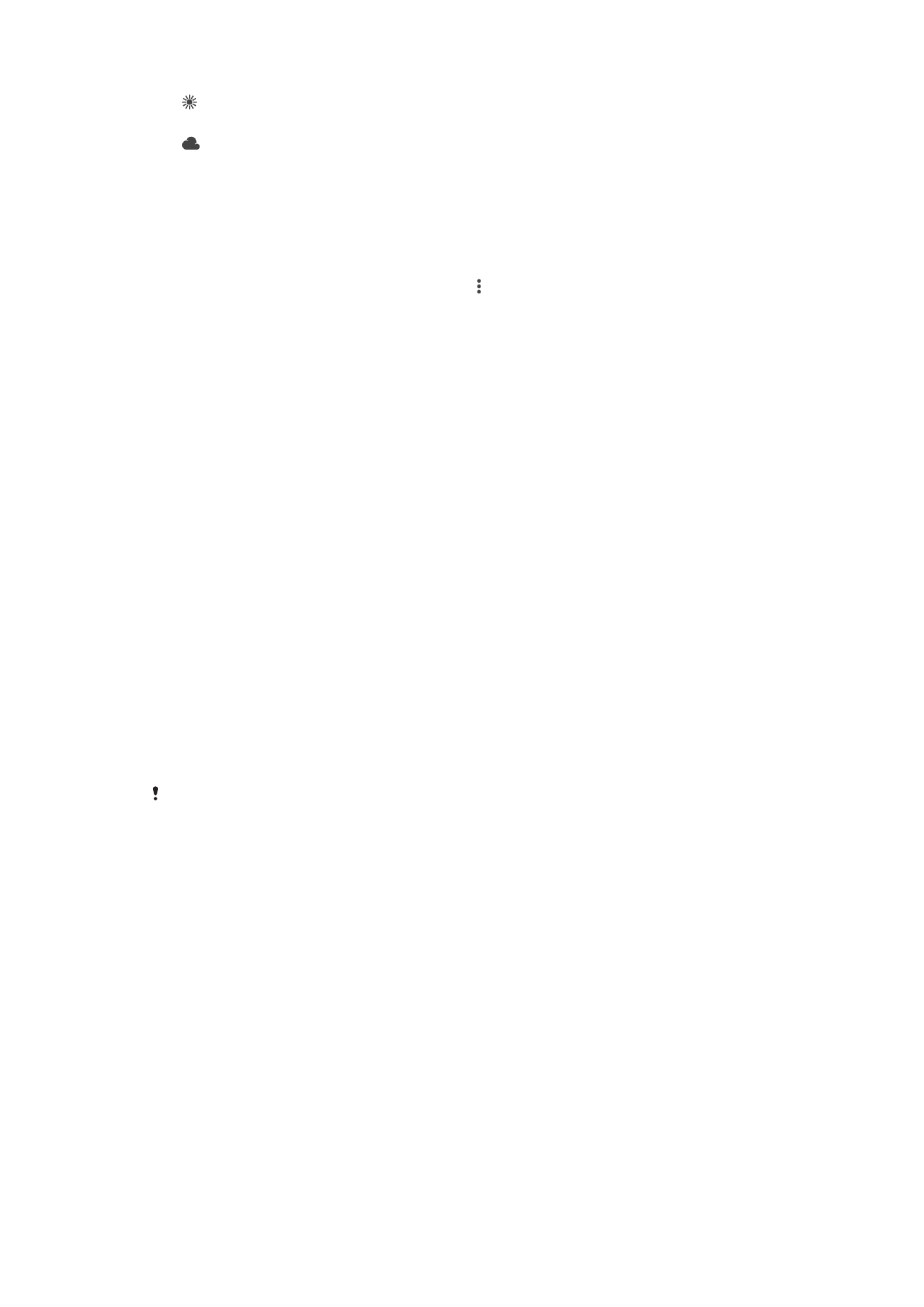
Impostazioni fotocamera fissa
Regolare le impostazioni della fotocamera
1
Attivare la fotocamera.
2
Per visualizzare tutte le impostazioni, sfiorare .
3
Selezionare l'impostazione che si desidera regolare e modificarla come
desiderato.
Panoramica sulle impostazioni della fotocamera
Risoluzione
Scegliere tra varie risoluzioni e proporzioni prima di scattare una foto. Una foto a
risoluzione maggiore richiede più memoria.
13MP
4128×3096(4:3)
Risoluzione di 13 megapixel con proporzioni 4:3. Ideale per foto da visualizzare su schermi non widescreen o
da stampare ad alta risoluzione.
9MP
3920×2204(16:9)
Risoluzione di 9 megapixel con proporzioni 16:9. Ideale per foto da visualizzare su schermi widescreen.
5MP
2592×1944(4:3)
Risoluzione di 5 megapixel con proporzioni 4:3. Ideale per foto da visualizzare su schermi non widescreen o
da stampare ad alta risoluzione.
2MP
1920×1080(16:9)
Risoluzione di 2 megapixel con proporzioni 16:9. Ideale per foto da visualizzare su schermi widescreen.
VGA
640×480(4:3)
Formato VGA con proporzioni 4:3.
Questa impostazione è disponibile solo in modalità acquisizione
Manuale.
Timer automatico
Il timer automatico consente di scattare una foto senza dover tenere in mano il
dispositivo. Ideale per autoritratti o foto di gruppo dove si desidera includere tutti. È
anche possibile utilizzare il timer automatico se si desidera evitare di muovere la
fotocamera durante lo scatto delle foto.
Attivo (10 secondi)
Impostare un ritardo di 10 secondi da quando si tocca lo schermo a quando viene scattata la foto.
Attivo (2 secondi)
Impostare un ritardo di 2 secondi da quando si tocca lo schermo a quando viene scattata la foto.
Attivo (0,5 secondi)
Impostare un ritardo di messo secondo da quando si tocca lo schermo della fotocamera a quando viene
scattata la foto.
Disattiva
La foto viene scattata appena si tocca lo schermo della fotocamera.
92
Questa è una versione Internet della pubblicazione. © Stampato per un uso privato.
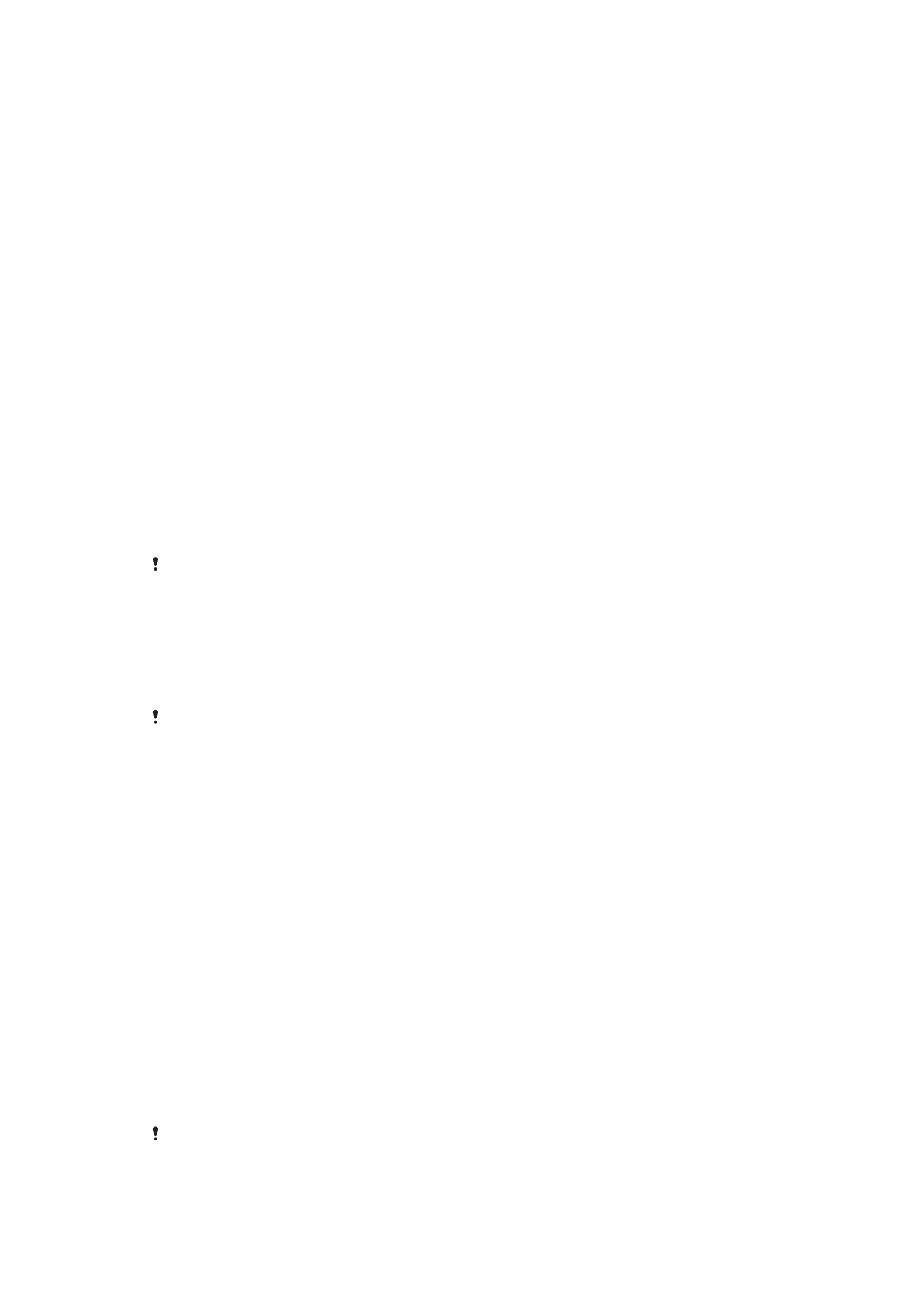
Modalità messa a fuoco
La messa a fuoco determina quale parte di una foto deve essere più nitida. Quando
l'autofocus continuo è attivo, la fotocamera continua a regolare la messa a fuoco in
modo che l'area all'interno della cornice di messa a fuoco gialla rimanga nitida.
Messa a fuoco singola autom.
La fotocamera mette automaticamente a fuoco il soggetto selezionato. L'autofocus continuo è attivo. Tenere
premuto lo schermo della fotocamera fino a quando la cornice di messa a fuoco da gialla diventa blu una
volta raggiunta la messa a fuoco. La foto viene scattata quando si rilascia il dito.
Messa a fuoco multipla autom.
Il fuoco è impostato automaticamente in diverse aree dell'immagine. Tenere premuto lo schermo della
fotocamera fino a quando la cornice di messa a fuoco da gialla diventa blu una volta raggiunta la messa a
fuoco. La foto viene scattata quando si rilascia il dito. L'autofocus continuo è disattivato.
Rilevamento visi
La fotocamera rileva automaticamente fino a cinque volti, indicati da cornici sullo schermo. La fotocamera
mette automaticamente a fuoco il volto più vicino. È inoltre possibile selezionare quale volto mettere a fuoco
sfiorandolo sullo schermo. Quando si tocca lo schermo della fotocamera, una cornice blu indica quale volto è
selezionato e messo a fuoco. La funzione di rilevamento del volto non può essere utilizzata per tutti i tipi di
scena. L'autofocus continuo è attivo.
Messa a fuoco touch
Toccare un'area specifica sullo schermo della fotocamera per impostare l'area di messa a fuoco. L'autofocus
continuo è disattivato. Tenere premuto lo schermo della fotocamera fino a quando la cornice di messa a
fuoco da gialla diventa blu una volta raggiunta la messa a fuoco. La foto viene scattata quando si rilascia il
dito.
Tracciabilità oggetto
Quando si seleziona un oggetto toccandolo nel mirino, la fotocamera ne tiene traccia automaticamente.
Questa impostazione è disponibile solo in modalità di acquisizione
Manuale.
HDR
Utilizzare l'impostazione HDR (High Dynamic Range) per scattare una foto con uno
sfondo altamente luminoso o in condizioni in cui il contrasto è molto netto. HDR
compensa la perdita di dettagli o produce una foto comprensiva delle aree scure e
chiare.
Questa impostazione è disponibile solo in modalità di acquisizione
Manuale.
ISO
Aumentando la sensibilità ISO, è possibile ridurre la sfocatura dell'immagine causata da
condizioni di scarsa luminosità o da soggetti in movimento. Inoltre, se si desidera
scattare un'immagine chiara anche in condizioni di scarsa luminosità, è possibile
impostare la sensibilità ISO su un valore superiore.
Auto
Consente di impostare la sensibilità ISO automaticamente.
100
Consente di impostare la sensibilità ISO su 100.
200
Consente di impostare la sensibilità ISO su 200.
400
Consente di impostare la sensibilità ISO su 400.
800
Consente di impostare la sensibilità ISO su 800.
1600
Consente di impostare la sensibilità ISO su 1600.
Questa impostazione è disponibile solo in modalità acquisizione
Manuale.
93
Questa è una versione Internet della pubblicazione. © Stampato per un uso privato.
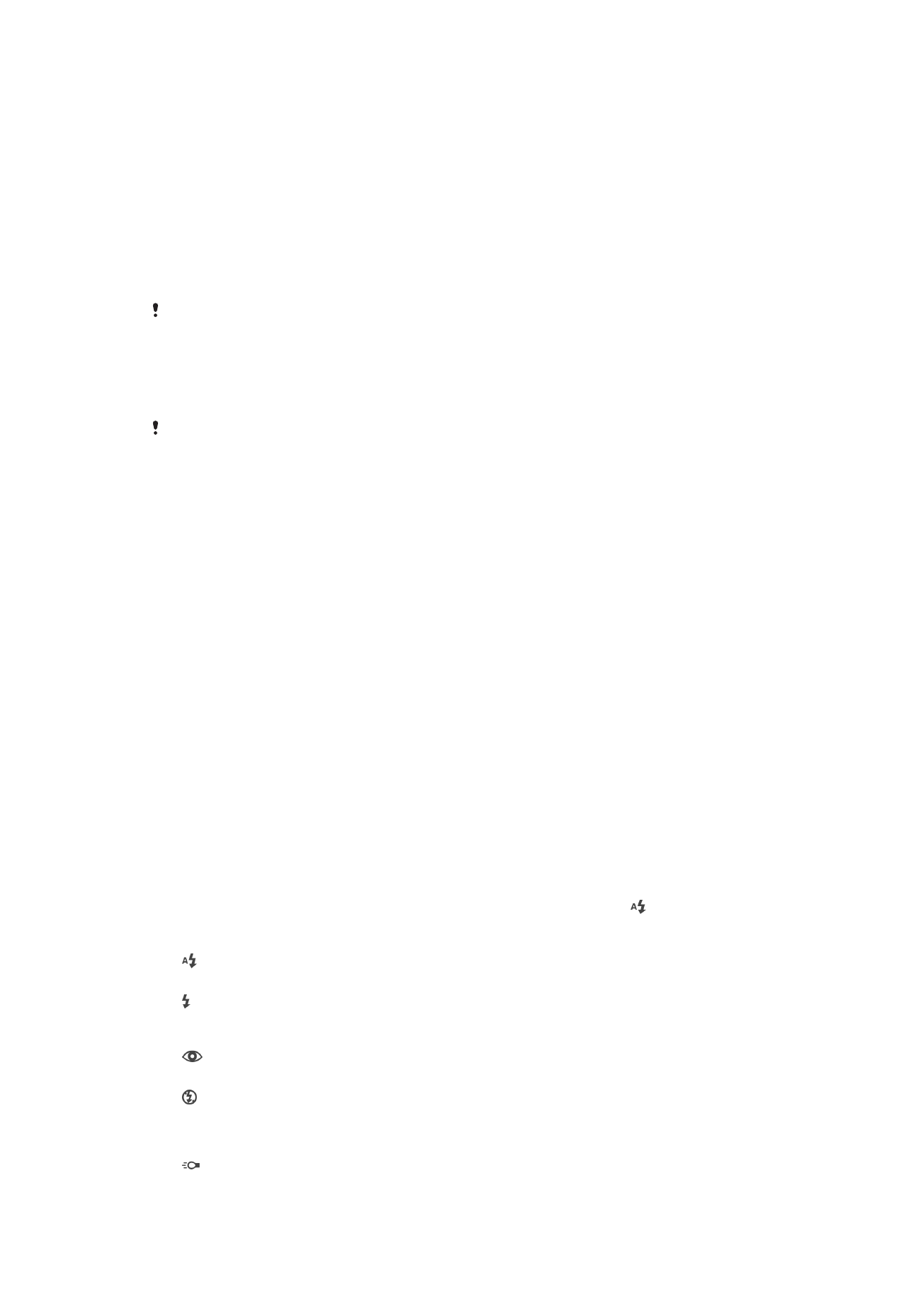
Misurazione
Questa funzione individua automaticamente un'esposizione ben bilanciata grazie alla
misurazione della quantità di luce diretta all'immagine che si desidera acquisire.
Centro
Regola l'esposizione al centro dell'immagine.
Media
Calcola l'esposizione sulla base della quantità di luce diretta su tutta l'immagine.
Locale
Regola l'esposizione su una parte molto piccola dell'immagine che si desidera catturare.
Questa impostazione è disponibile solo in modalità di acquisizione
Manuale.
Stabilizzatore immagine
Quando si scatta una foto, può essere difficile mantenere il dispositivo fermo. Lo
stabilizzatore consente di compensare i piccoli movimenti della mano.
Questa impostazione è disponibile solo in modalità di acquisizione
Manuale.
Anteprima
É possibile scegliere di visualizzare l'anteprima delle foto dopo averle scattate o dei video
dopo averli registrati.
Illimitato
L'anteprima della foto o del video viene visualizzata dopo lo scatto o la registrazione.
5 secondi
L'anteprima della foto o del video viene visualizzata per 5 secondi dopo lo scatto o la registrazione.
3 secondi
L'anteprima della foto o del video viene visualizzata per 3 secondi dopo lo scatto o la registrazione.
Modifica
La foto o il video si apre per la modifica dopo lo scatto o la registrazione.
Disattiva
La foto o il video viene salvato dopo lo scatto o la registrazione e non viene visualizzata alcuna anteprima.
Rilevamento del volto
È possibile registrare i volti nell'applicazione Fotocamera in modo che vengano messi
automaticamente a fuoco quando compaiono nel mirino.
Flash
Utilizzare il flash per scattare le foto quando le condizioni di luminosità sono scarse o in
presenza di una retroilluminazione. Quando si tocca l'icona del flash sulla schermata
della fotocamera sono disponibili le seguenti opzioni:
Auto
La fotocamera determina automaticamente se le condizioni di luminosità necessitano dell'uso del flash.
Flash di riempimento
Utilizzare questa impostazione quando lo sfondo è più chiaro del soggetto. Questa impostazione
rimuove le ombre scure indesiderate.
Riduzione occhi rossi
Riduce infatti l'effetto occhi rossi tipico di quando si scatta una foto.
Disattiva
Il flash è disattivato. Talvolta la qualità di una foto può essere migliore senza l'uso del flash, anche in
condizioni di scarsa luminosità. Per scattare una foto di buona qualità senza il flash, occorre una mano
molto ferma. Per evitare foto sfocate, utilizzare il timer automatico.
Torcia
Quando si scattano le foto, la spia luminosa si accende.
94
Questa è una versione Internet della pubblicazione. © Stampato per un uso privato.
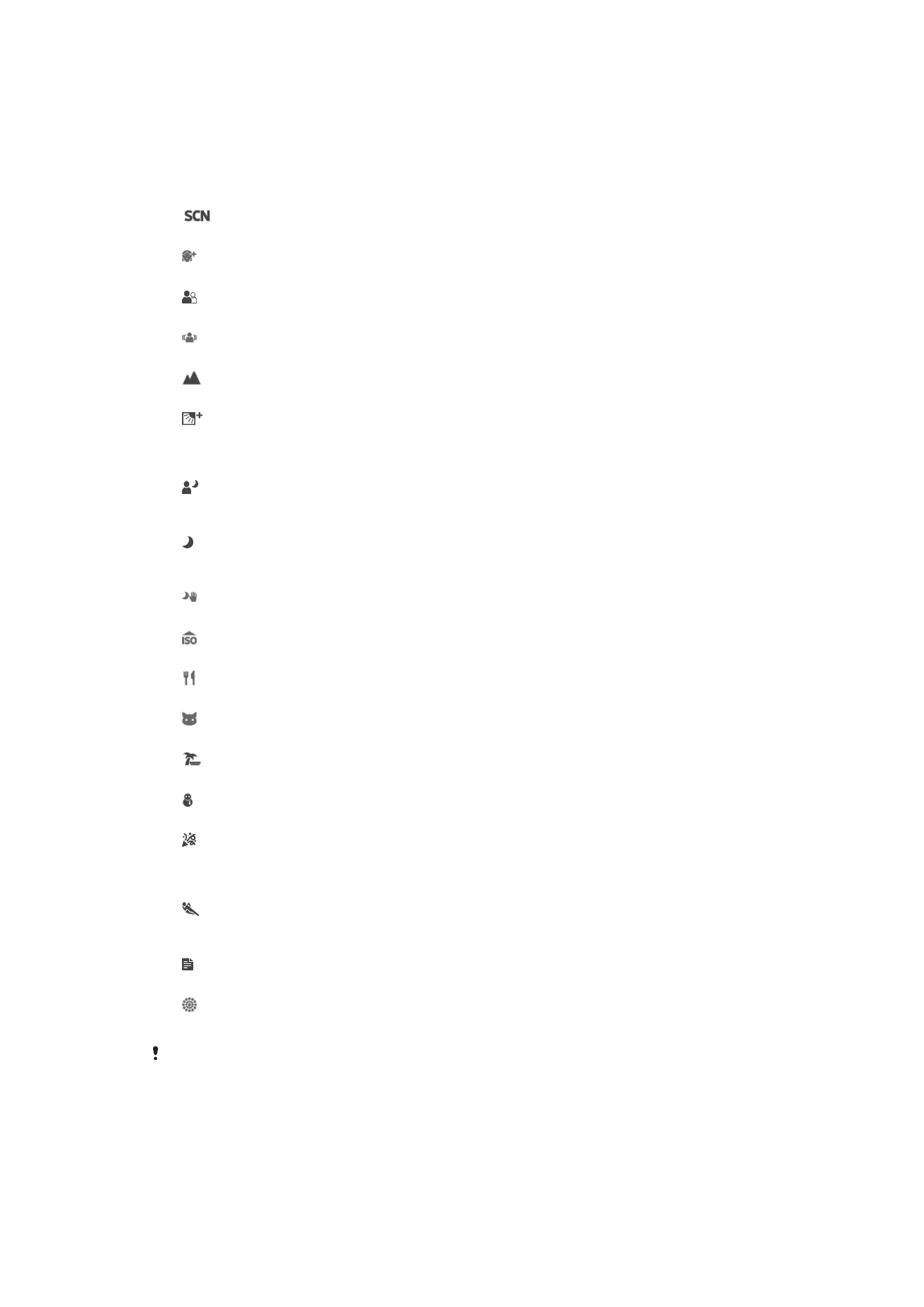
Selezione scena
Consente di utilizzare la funzione Seleziona scena per impostare rapidamente la
fotocamera per situazioni comuni mediante l'uso di scene preconfigurate. La fotocamera
offre una serie di impostazioni per l'adeguamento della scena selezionata, consentendo
così le migliori foto possibili.
Disattiva
La funzionalità Selezione scena è disattivata ed è possibile scattare foto manualmente.
Pelle morbida
Scattare foto di primi piani utilizzando gli straordinari effetti a disposizione.
Ripr. morbida
Utilizzare per scattare foto con sfondi morbidi.
Riduz. sfocatura per movim.
Utilizzare per minimizzare i movimenti della fotocamera durante lo scatto di scene leggermente buie.
Panorama
Per le foto di paesaggi. La videocamera mette a fuoco oggetti distanti.
Correz. di controluce HDR
Utilizzare per migliorare dettagli in scatti foto con elevato contrasto. La correzione della
retroilluminazione incorporata analizza l'immagine e la regola automaticamente per ottenere uno
scatto dalla perfetta condizione di luce.
Ritratto notturno
Per ritratti notturni o in ambienti con poca luce. A causa del tempo prolungato di esposizione, la
fotocamera deve essere tenuta ferma o posta su una superficie stabile.
Scena notturna
Per foto in modalità notte o in ambienti con poca luce. A causa del tempo prolungato di esposizione,
la fotocamera deve essere tenuta ferma o posta su una superficie stabile.
Crepuscolo senza treppiede
Utilizzare per scattare foto manuali in condizione di luce debole con rumore e sfocatura ridotti.
Alta sensibilità
Utilizzare per scattare foto senza flash in condizione di luce debole. Riduce la sfocatura.
Cibi
Utilizzare per scattare foto di piatti con colori vivaci.
Animali
Utilizzare per scattare foto di animali domestici. Riduce sfocatura e occhi rossi.
Spiaggia
Utilizzare per scattare foto in riva al mare o al lago.
Neve
Utilizzare in ambienti luminosi per evitare foto sovraesposte.
Festa
Per foto in interni di ambienti poco illuminati. Questa scena rileva l'illuminazione interna dello sfondo o
la luce delle candele. A causa del tempo prolungato di esposizione, la fotocamera deve essere tenuta
ferma o posta su una superficie stabile.
Sport
Per foto di oggetti in rapido movimento. Breve tempo di esposizione per ridurre al minimo la sfocatura
dovuta al movimento.
Documento
Per foto di testo o disegni. Conferisce alla foto un contrasto maggiore e più netto.
Fuochi artificiali
Utilizzare per scattare foto di fuochi d'artificio in tutto il loro splendore.
Questa impostazione è disponibile solo in modalità acquisizione
Manuale.
95
Questa è una versione Internet della pubblicazione. © Stampato per un uso privato.